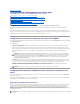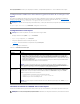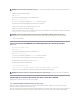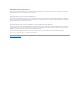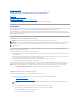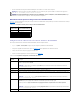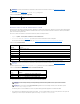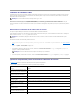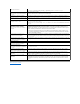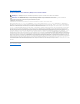Users Guide
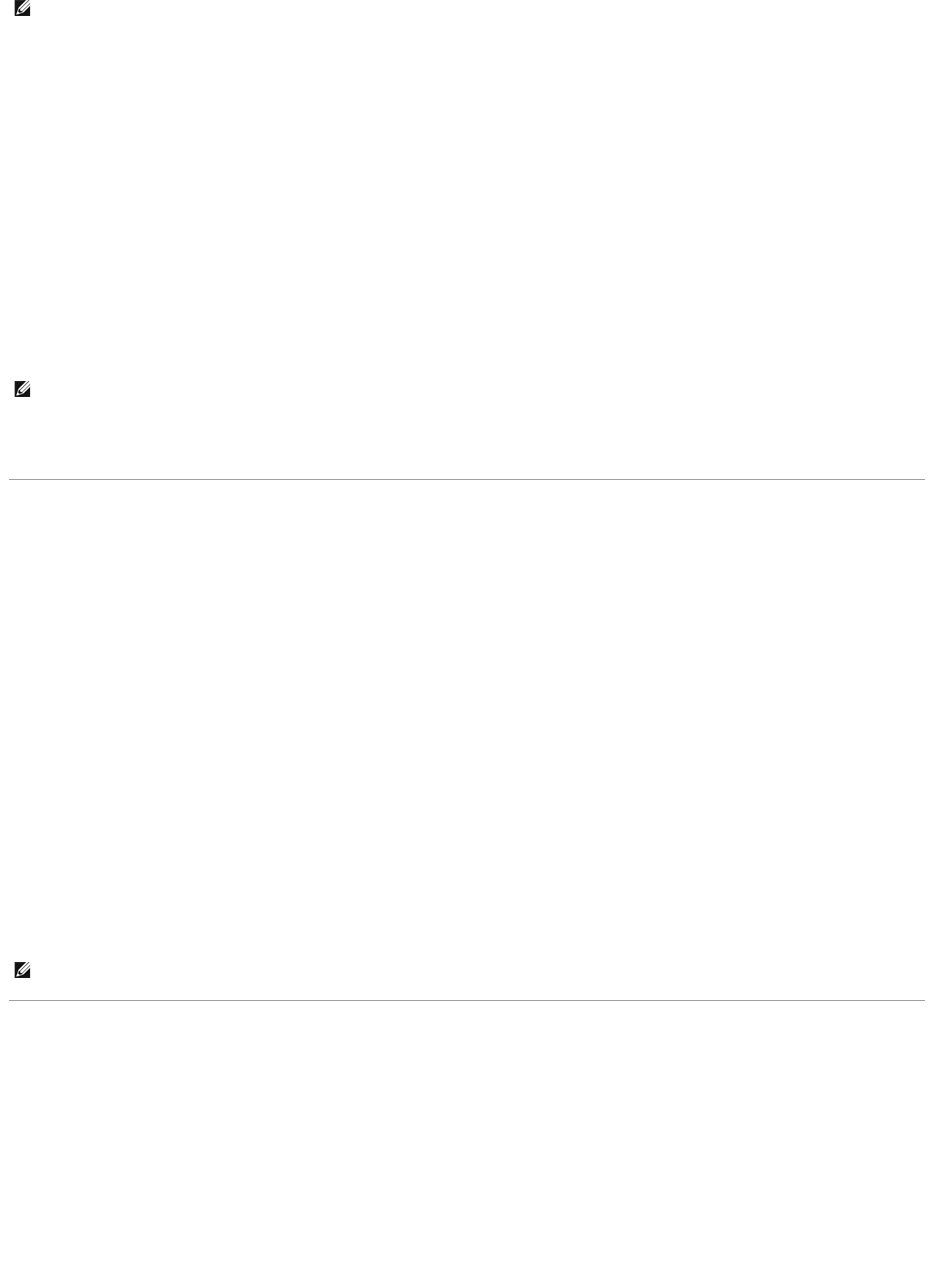
1. AccédezàlapageWebdel'iDRAC6avechttps.
https://<adresseIP>
SilenumérodeportHTTPSpardéfaut(port443)aétémodifié,tapez:
https://<adresseIP>:<numérodeport>
où<adresse IP>estl'adresseIPdel'iDRAC6etnumérodeportlenumérodeportHTTPS.
LapageOuverturedesessioniDRAC6apparaîtetvousinviteàinsérerlacarteàpuce.
2. InsérezlacarteàpucedanslelecteuretcliquezsurOuvrir une session.
L'iDRAC6vousinviteàsaisirlecodePINdelacarteàpuce.
3. SaisissezlecodePINdelacarteàpucepourlesutilisateurslocauxdecarteàpuce.Sil'utilisateurn'estpascréélocalement,l'iDRAC6vousinviteàsaisir
le mot de passe pour le compte Active Directory de l'utilisateur.
Vousêtesconnectéàl'iDRAC6.
Ouvrirunesessiondel'iDRAC6avecl'authentificationparcarteàpuceActive
Directory
1. Ouvrez une session sur l'iDRAC6 avec https.
https://<adresseIP>
SilenumérodeportHTTPSpardéfaut(port443)aétémodifié,tapez:
https://<adresseIP>:<numérodeport>
où<adresse IP>estl'adresseIPdel'iDRAC6etnumérodeportlenumérodeportHTTPS.
LapageOuverturedesessioniDRAC6apparaîtetvousinviteàinsérerlacarteàpuce.
2. Introduisezlacarteàpuce,puiscliquezsurOuverture de session.
LaboîtededialoguecontextuelleCodePINs'affiche.
3. Saisissez le code NIP, puis cliquez sur OK.
4. Saisissez le mot de passe d'authentification Active Directory de l'utilisateur pour authentifier l'utilisateur et cliquez sur OK.
VousavezouvertunesessioniDRAC6avecvosréférencestellesqu'ellessontconfiguréesdansActiveDirectory.
Dépannagedel'ouverturedesessionparcarteàpucedansl'iDRAC6
Utilisezlesastucessuivantespourdéboguerunecarteàpuceinaccessible:
Plug-inActiveXincapablededétecterlelecteurdecartesàpuce
Vérifiezquelacarteàpuceestbienpriseenchargesurlesystèmed'exploitationMicrosoftWindows
®
. Windowsprendenchargeunnombrelimitéde
fournisseursdeservicescryptographiques(CSP)decartesàpuce.
Astuce:Enrèglegénérale,pourcontrôlersilesCSPdecarteàpucesontprésentessurunclientdonné,insérezlacarteàpucedanslelecteurlorsquel'écran
d'ouverturedesessiondeWindowsapparaît(Ctrl-Alt-Suppr)etvérifiezsiWindowsdétectebienlacarteàpuceetaffichelaboîtededialogueCodePIN.
REMARQUE:Selonlesparamètresdevotrenavigateur,ilsepeutquevoussoyezinvitéàtéléchargeretinstallerleplug-inActiveXdulecteurdecarteà
pucelorsquevousutilisezcettefonctionnalitépourlapremièrefois.
REMARQUE:SivousêtesunutilisateurActiveDirectorypourlequelActiverlecontrôleCRLpourl'ouverturedesessionparcarteàpuce est
sélectionné,l'iDRAC6tentedetéléchargerlaCRLetcontrôlecelle-ci pour ce qui est du certificat de l'utilisateur. L'ouverture de session via Active
DirectoryéchouesilecertificatestrépertoriécommerévoquédansleCRLousilaCRLnepeutpasêtretéléchargéepouruneraisonquelconque.
REMARQUE:Sil'utilisateurdelacarteàpuceestprésentdansActiveDirectory,unmotdepasseActiveDirectoryestexigéainsiquelecodePINdela
carteàpuce.Danslesversionsultérieures,lemotdepasseActiveDirectorypeutnepasêtrerequis.